Kontaktování tísňových služeb pomocí Apple Watch
V případě nouze můžete Apple Watch použít k rychlému přivolání pomoci, sdílení zdravotního ID a odeslání upozornění vašim nouzovým kontaktům.
Požadavky
Apple Watch se v závislosti na modelu zařízení, poloze a dostupnosti sítě pokusí kontaktovat tísňové služby následujícími způsoby:
Standardní tísňová volání: Apple Watch nebo blízký iPhone potřebují mobilní připojení nebo na nich musí být zapnuté Wi‑Fi hovory s internetovým připojením.
Mezinárodní tísňová volání: Vyžadují Apple Watch SE, Apple Watch Series 5, Apple Watch Ultra nebo novější modely. Když zahájíte tísňové volání SOS při pobytu v zahraničí, vaše hodinky se spojí s místní tísňovou službou, ale odeslání vaší polohy či textové zprávy vašim nouzovým kontaktům nemusí být možné. V určitých oblastech funguje mezinárodní nouzové volání i v případě, že na hodinkách nemáte konfigurované mobilní služby. Informace o podporovaných zemích a oblastech najdete na webové stránce Dostupnost funkcí watchOS.
Tíseň SOS přes satelit:* Pomocí Apple Watch Ultra 3 můžete kontaktovat tísňové služby, i když jste mimo dosah mobilní sítě a Wi-Fi. Viz Používání služby Tíseň SOS přes satelit.
Kontaktování tísňových služeb
Proveďte jednu z následujících akcí:
Zahájení tísňového volání: Stiskněte postranní tlačítko a držte je, dokud se nezobrazí jezdce. Potom přetáhněte doprava jezdec Tísňové volání.
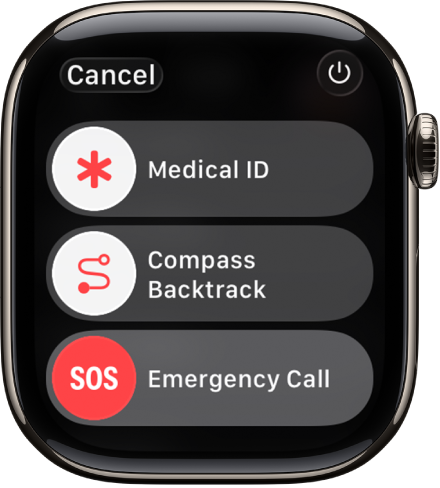
Hodinky Apple Watch vytočí číslo tísňové služby pro vaši oblast, např. 112. (Je možné, že v některých oblastech budete muset zatlačit na číslo na ciferníku.)
Použití jen postranního tlačítka: Stiskněte a držte postranní tlačítko, dokud Apple Watch nezačnou vydávat varovný zvuk. Po skončení odpočítávání Apple Watch zavolají na číslo tísňové služby. Apple Watch vydávají varovný zvuk i v tichém režimu. Pokud jste v nebezpečné situaci a nechcete dělat hluk, zavolejte na tísňovou linku bez odpočítávání pomocí jezdce Tísňové volání.
Nechcete‑li, aby Apple Watch při podržení postranního tlačítka začaly s automatickým tísňovým odpočítáváním, vypněte Automatické vytáčení čísla. Na Apple Watch přejděte do aplikace Nastavení
 , klepněte na SOS, pak na Podržení postranního tlačítka a pak vypněte volbu Podržení postranního tlačítka. (Můžete také přejít do aplikace Apple Watch na iPhonu, klepnout na Moje hodinky, potom na Tíseň SOS a pak vypnout volbu Zavolat podržením postranního tlačítka.) I nadále budete mít možnost zavolat na tísňovou službu pomocí jezdce Tísňové volání.
, klepněte na SOS, pak na Podržení postranního tlačítka a pak vypněte volbu Podržení postranního tlačítka. (Můžete také přejít do aplikace Apple Watch na iPhonu, klepnout na Moje hodinky, potom na Tíseň SOS a pak vypnout volbu Zavolat podržením postranního tlačítka.) I nadále budete mít možnost zavolat na tísňovou službu pomocí jezdce Tísňové volání.Zahájení hlasového volání: Požádejte Siri o zavolání na místní tísňovou linku (například 112, 155 nebo 158). Nebo otevřete aplikaci Telefon
 , klepněte na
, klepněte na  a vytočte místní tísňovou linku.
a vytočte místní tísňovou linku.Odeslání textové zprávy: Požádejte Siri o zaslání textové zprávy na místní tísňovou linku (například 112, 155 nebo 158). Nebo otevřete aplikaci Zprávy
 , klepněte na
, klepněte na  a pak odešlete textovou zprávu na místní tísňovou linku.
a pak odešlete textovou zprávu na místní tísňovou linku.
Apple Watch můžou kontaktovat tísňové služby automaticky v následujících situacích:
Při detekci těžkého pádu: Pokud je zapnutá funkce Detekce pádu a přibližně minutu jste se nepohnuli, pokusí se Apple Watch zavolat tísňovým službám automaticky. Viz Správa detekce pádů.
Při detekci vážné dopravní nehody: Pokud je zapnutá funkce Detekce nehod, zobrazí Apple Watch upozornění a po uplynutí 30 sekund můžou automaticky zahájit volání na tísňovou linku. Viz Správa detekce nehod.
Důležité: Pokud byl zahájen tísňový hovor, ačkoli tísňovou službu nepotřebujete, nezavěšujte. Počkejte, dokud se neozve operátor, a vysvětlete, že žádnou pomoc nepotřebujete.
Udržování zdravotního ID a nouzových kontaktů v aktuálním stavu
Po ukončení tísňového hovoru pošlou Apple Watch vašim nouzovým kontaktům a kontaktům, s kterými máte aktivní funkci Doprovod, textovou zprávu s upozorněním (pokud se nerozhodnete její odeslání zrušit). Apple Watch odesílají vaši aktuální polohu a po určitou dobu po přepnutí do tísňového režimu dostávají vaše nouzové kontakty a kontakty, s kterými máte aktivní funkci Doprovod, aktuální informace o změnách vaší polohy.
Poznámka: Když použijete funkci Tíseň SOS, vaše nouzové kontakty nedostanou automatické oznámení, pokud není pro posílání textových zpráv vybraná aplikace Zprávy nebo pokud je smazaná.
Pokud chcete aktualizovat nouzové kontakty, otevřete na spárovaném iPhonu aplikaci Zdraví. Viz Nastavení a zobrazení vašeho zdravotního ID v uživatelské příručce pro iPhone.
Aktualizace vaší tísňové adresy
Pokud se pracovníkům tísňové služby nepodaří zjistit vaši polohu, vyrazí na vaši tísňovou adresu.
Přejděte do aplikace Nastavení na iPhonu.
Klepněte postupně na položku Aplikace, dále na Telefon, potom na Wi-Fi hovory a nakonec na Aktualizovat tísňovou adresu.
Zadejte tísňovou adresu.